stock3 Terminal kann jetzt jeder! | Top Desktops & Tools zum Kopieren (Teil 3)
- Lesezeichen für Artikel anlegen
- Artikel Url in die Zwischenablage kopieren
- Artikel per Mail weiterleiten
- Artikel auf X teilen
- Artikel auf WhatsApp teilen
- Ausdrucken oder als PDF speichern
Dies ist Teil 3 der Reihe "stock3 Terminal kann jetzt jeder!" – für Teil 1 klicke hier. Für Teil 2 klicke hier. Ich empfehle Euch die Serie in der korrekten Reihenfolge zu studieren, um keine Tipp zu verpassen, denn nachfolgende Desktops/Tools können darauf aufbauen.
Meine Top Desktops & Tools
✅ Der Chartgalerie-Desktop:
Wie habe ich diesen Desktop gebaut?
▶️ Grundlage bildet hier das Chartgalerie-Widget.
▶️ Oben rechts unter den 3 Punkten könnt ihr das Widget auf den "Multidimensionalen Modus" umstellen
▶️ Oben links könnt ihr die Werte Eurer Watchlists, Depots, Indizes zur Chartgalerie hinzufügen. Hier könnt ihr über die 3 Punkte auch den Handelsplatz sowie Sortierung anpassen.
▶️ Durch den Multidimensionalen Modus könnt ihr dann jede Spalte individuell konfigurieren. Dies bedeutet, dass ihr je Spalte eine individuelle Chartvorlage und Timeframe-Einstellung verwenden könnt.
Wo gibt es den Desktop?
👉 Den Desktop gibt es hier - hier klicken
So könnt ihr den Desktop komplett kopieren
▶️ Desktop über den Link von eben aufrufen. Hier könnt ihr dann oben links im Widget Eure eigene Watchlist hinterlegen. Dann auf das Desktop-Symbol in der Navigationsleiste klicken. Nun auf "Desktop kopieren" klicken und Namen vergeben.
▶️ Für ein visuelles GIF für das Vorgehen in Teil1 vorbeischauen.
✅ Der Winner/Loser Desktop:
▶️ Grundlage bildet hier das Screener-Widget mit der Screener Kennzahl "Performance p.a."
▶️ Zunächst die Screener-Grundlage festlegen. Dann die Kennzahl "Performance p.a." hinzufügen. Anschließend legt ihr das Screener-Widget einmal absteigend und einmal aufsteigend für den jeweiligen Index im Tab-Widget ab. Danach müsst ihr nur noch den Namen des Tabs per Doppelklick anpassen.
Wo gibt es den Desktop?
👉 Den Desktop gibt es hier - hier klicken
So könnt ihr den Desktop komplett kopieren
▶️ Desktop über den Link von eben aufrufen. Dann auf das Desktop-Symbol in der Navigationsleiste klicken. Nun auf "Desktop kopieren" klicken und Namen vergeben.
▶️ Für ein visuelles GIF für das Vorgehen in Teil1 vorbeischauen.
✅ Der Knock-Out Desktop:
Wie habe ich diesen Desktop gebaut?
▶️ Grundlage bildet hier das Produktsuche-Widget und die Set-Verknüpfung. Ich empfehle Euch hier den Desktop 1:1 zu übernehmen.
▶️ Basiswert aussuchen, Filterkategorien für die Produktsuche festlegen, Produkt-WKN anklicken. Daraufhin lädt Derivat im Instrumentenprofil mit extra KO-Rechner Reiter. KO-Rechner mit Trading-Szenario befüllen und Trade absetzen. Wie man den Desktop im Schnelldurchlauf nutzt, seht ihr im GIF.
▶️ Das ausführliche Video zum KO-Rechner Desktop findet ihr im eigenständigen Video - hier klicken
Wo gibt es den Desktop?
👉 Den Desktop gibt es hier - hier klicken
So könnt ihr den Desktop komplett kopieren
▶️ Desktop über den Link von eben aufrufen. Dann auf das Desktop-Symbol in der Navigationsleiste klicken. Nun auf "Desktop kopieren" klicken und Namen vergeben.
▶️ Für ein visuelles GIF für das Vorgehen in Teil1 vorbeischauen.
✅ Der Level-2-Orderbuch Desktop:
Wo gibt es den Desktop?
👉 Den Desktop gibt es hier - hier klicken
So könnt ihr den Desktop komplett kopieren
▶️ Desktop über den Link von eben aufrufen. Dann auf das Desktop-Symbol in der Navigationsleiste klicken. Nun auf "Desktop kopieren" klicken und Namen vergeben.
▶️ Für ein visuelles GIF für das Vorgehen in Teil1 vorbeischauen.
Du suchst mehr solcher Tipps?
Dann schau gerne auf unserem YouTube-Kanal, auf meinem Desktop oder dieser Beitragsfilterung vorbei.
Euer Valentin
stock3 Plus gibt es 1 Monat gratis
▶️ Der praktische Wissensvorsprung mit einem unschlagbar günstigen Preis: Mit dem Code STARTPLUS erhältst Du den ersten Monat gratis
▶️ Danach nur 40 Cent pro Tag – monatlicher Preis von 11,99 Euro heruntergerechnet auf Tagesbasis (30 Tage/Monat)
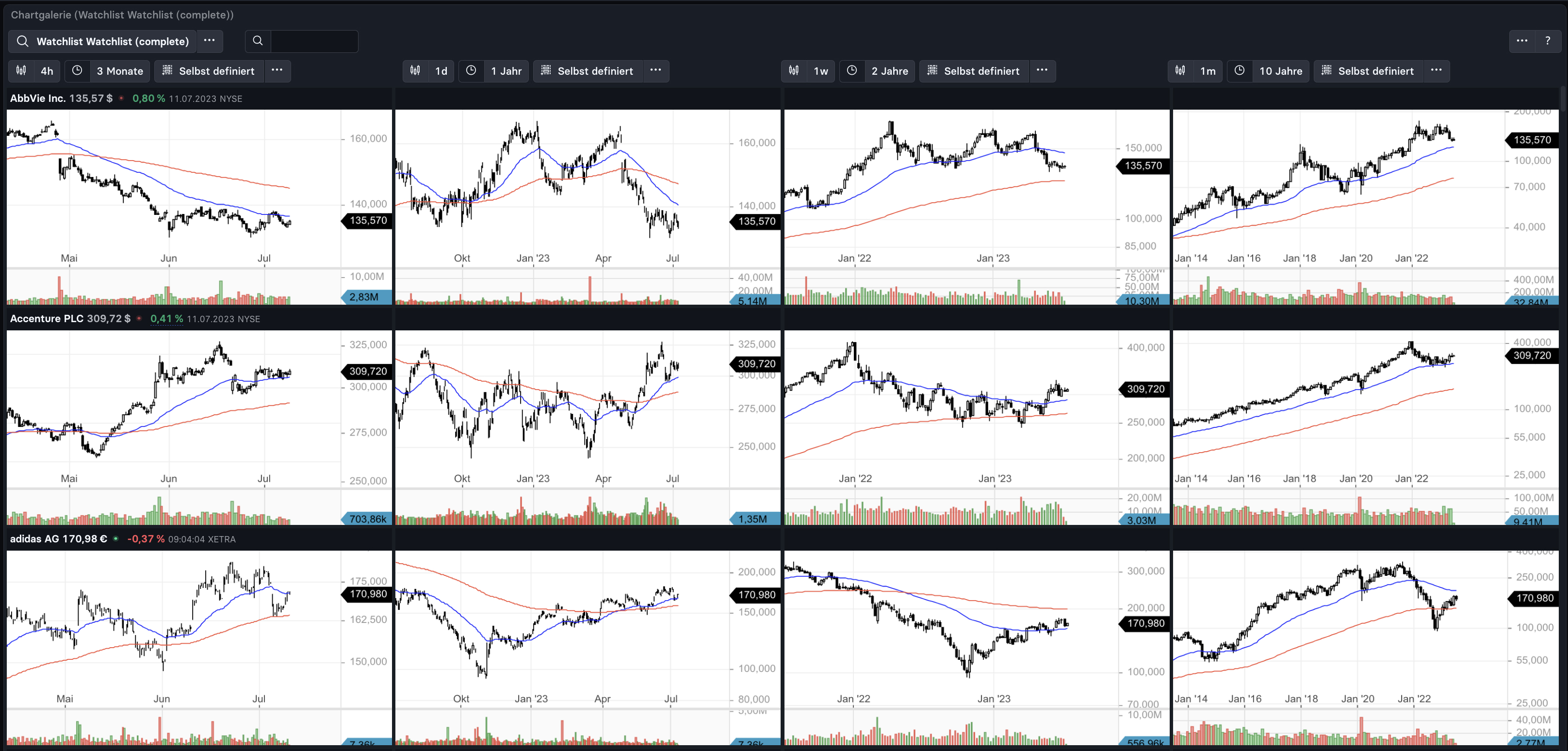
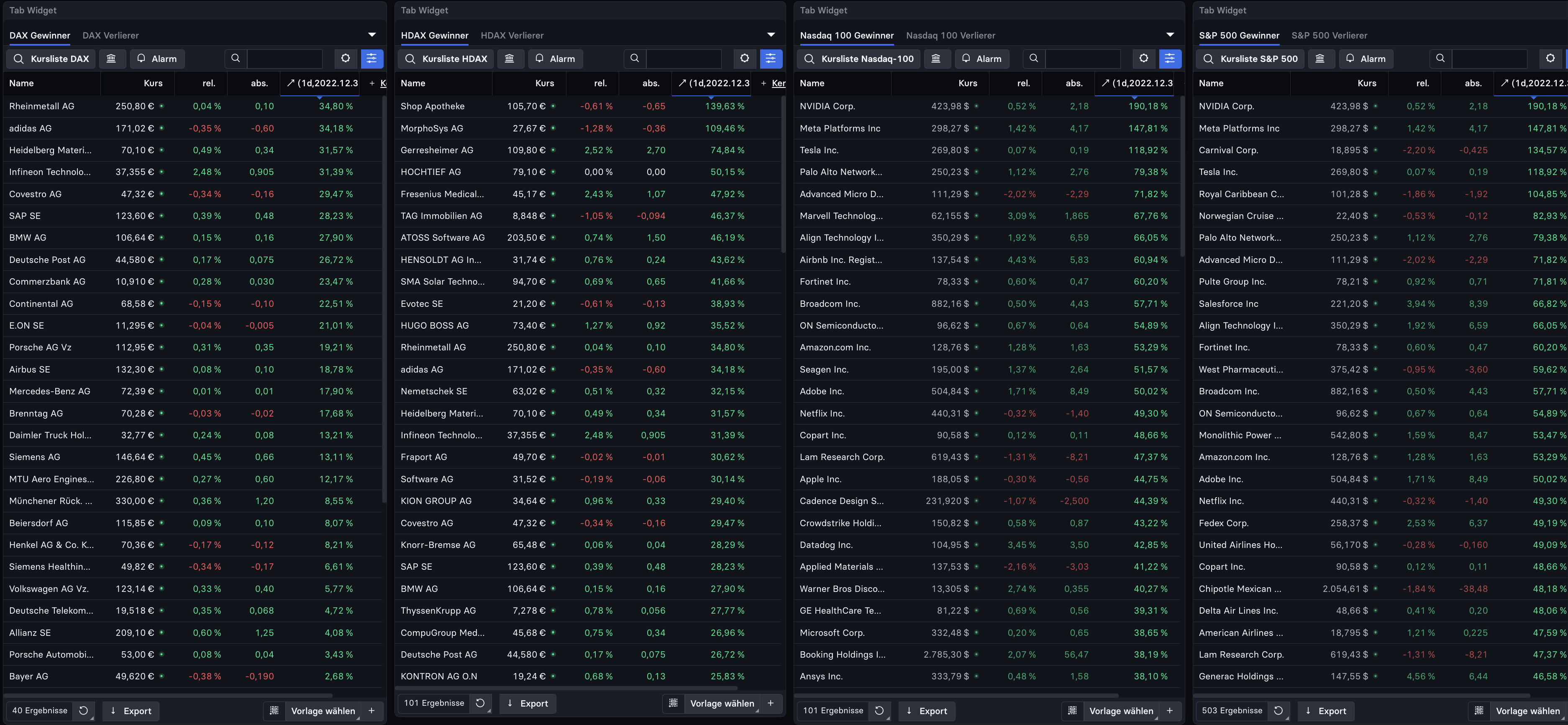
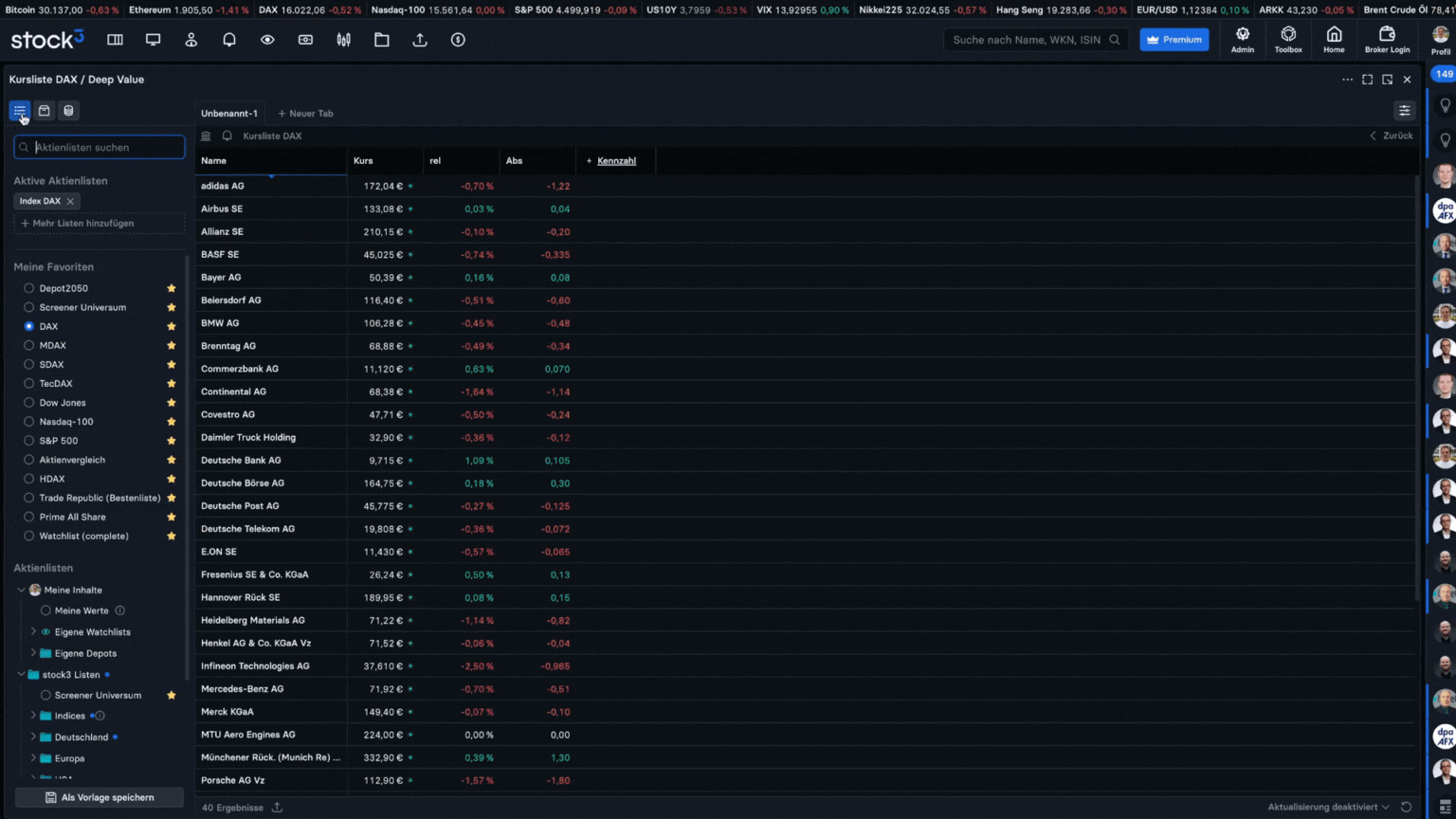
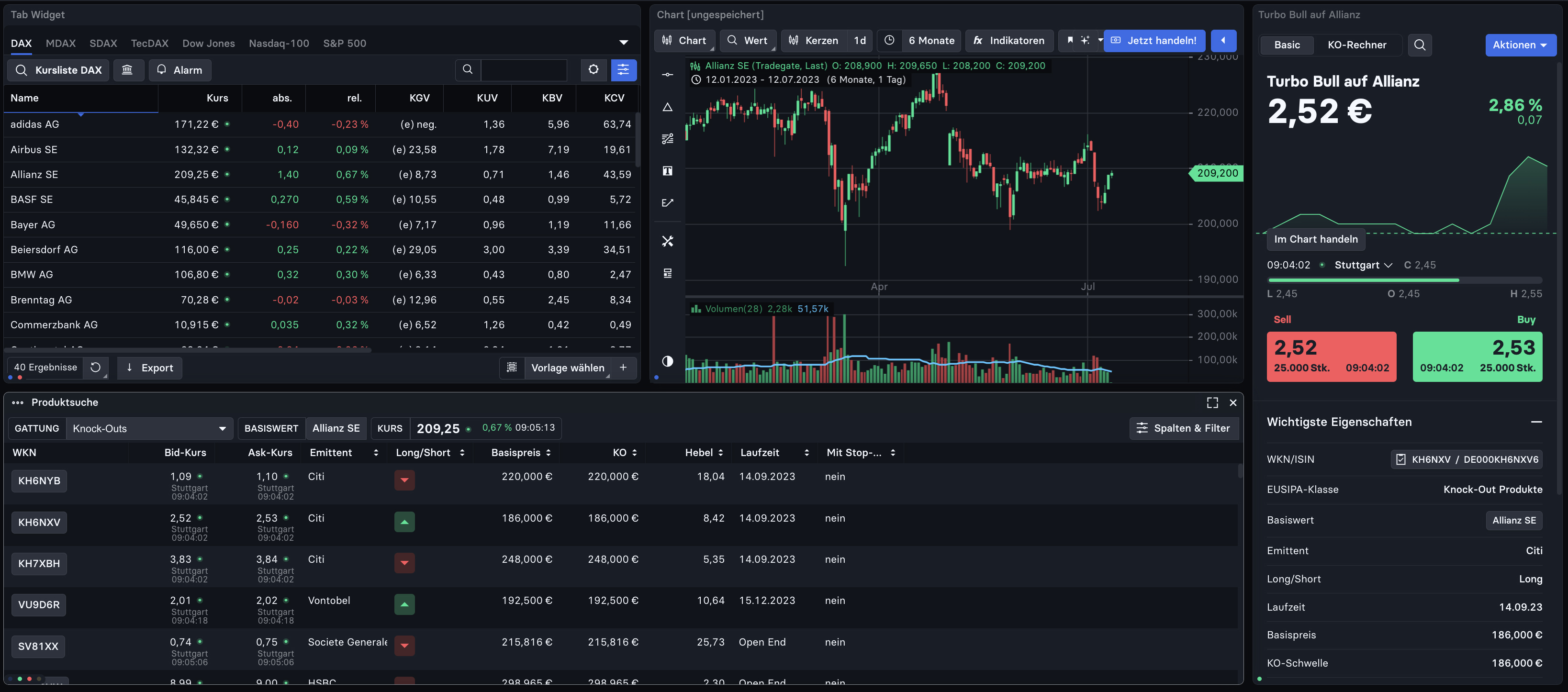
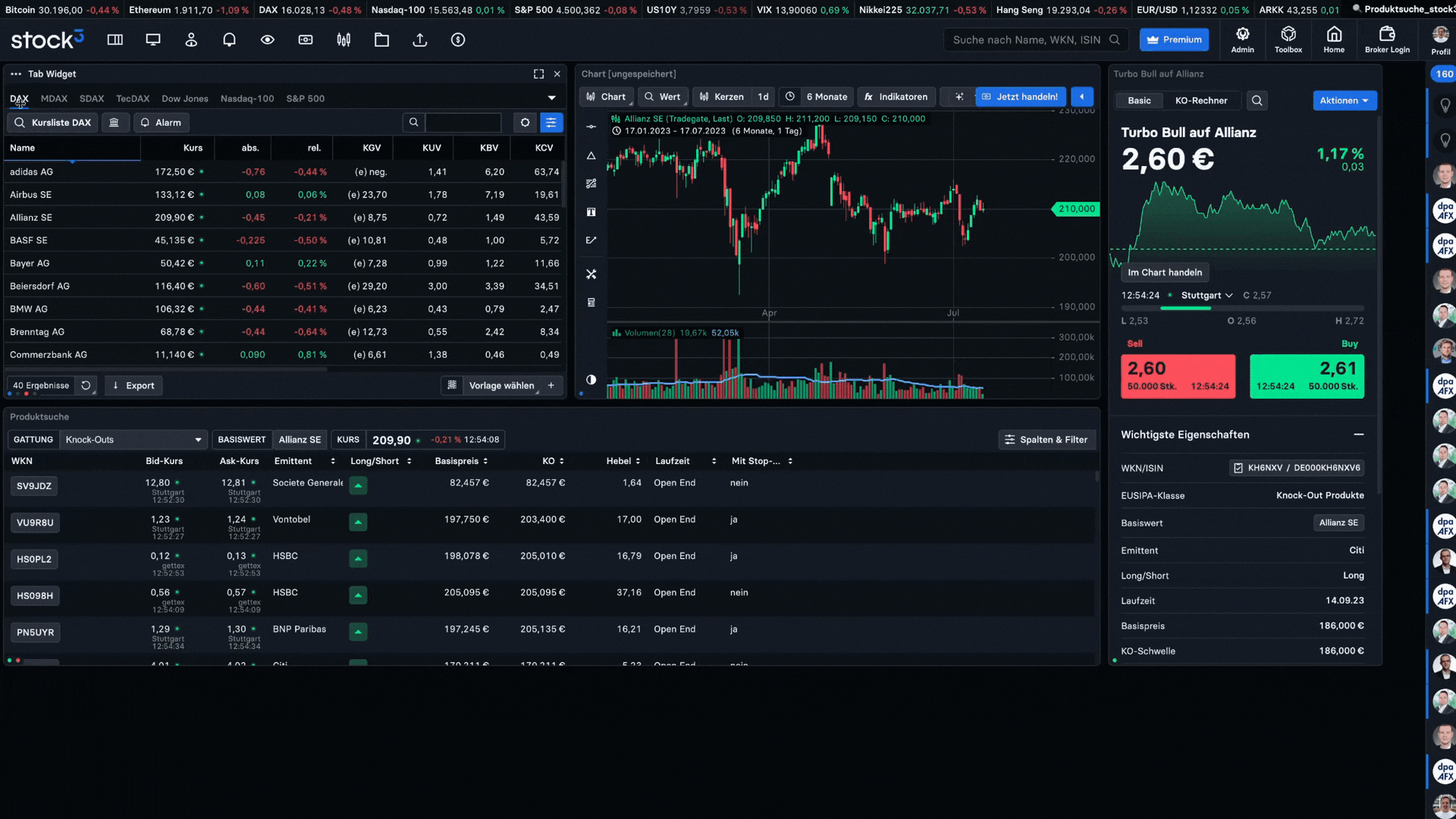

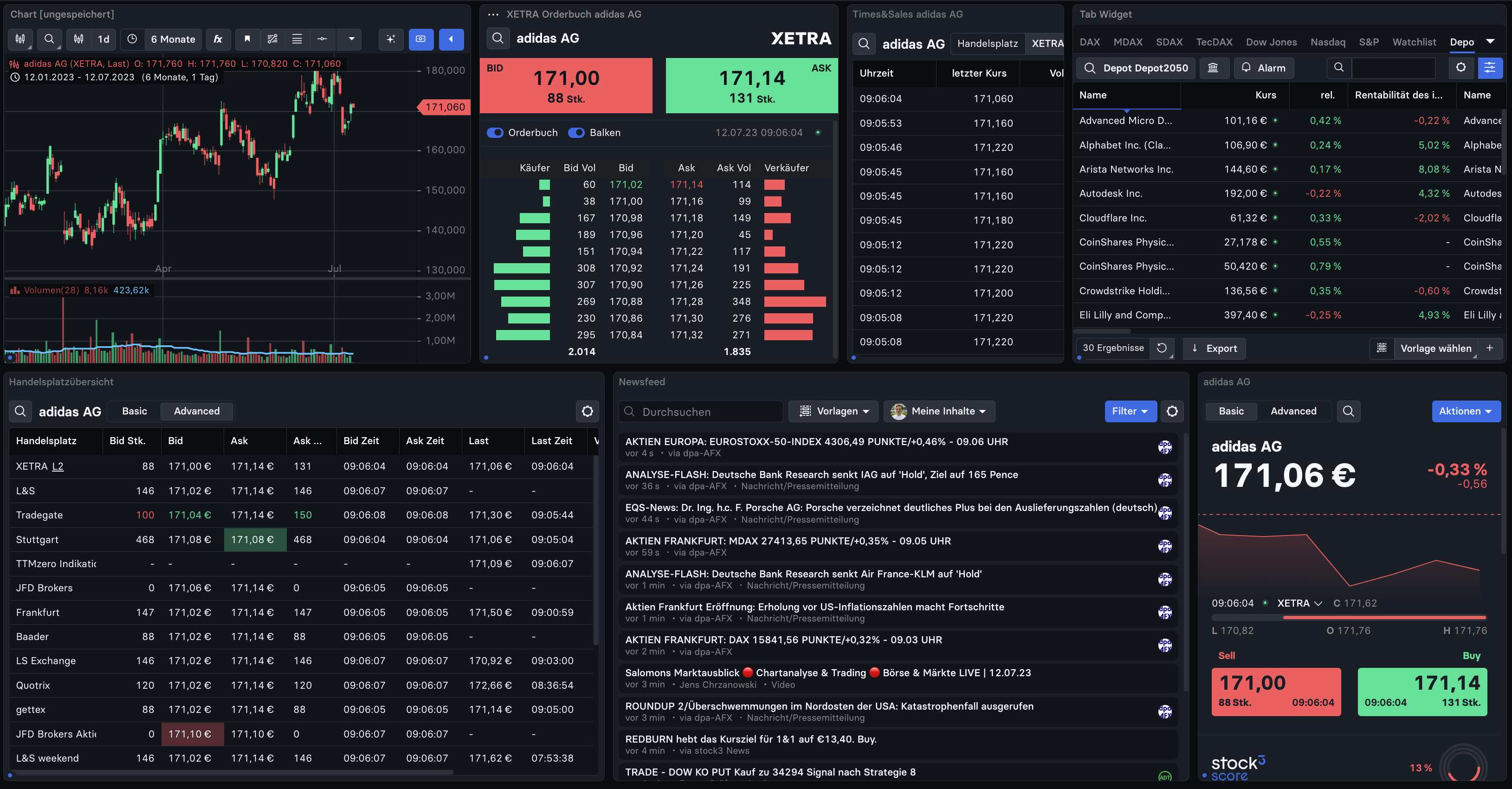


Hallo zusammen, kann ich ein Chart von einem Desktop in einen anderen Desktop kopieren?